Como corrigir o erro 0x800c0133 do Outlook Express?
Você está enfrentando problemas com o envio de e-mails do Outlook Express? Por exemplo, está aparecendo o erro "0x800c0133"? Para conseguir voltar a enviar e-mails, você deve resolver esse erro.
Este artigo fornece um guia prático sobre como corrigir o erro 0x800c0133 do Outlook Express. Confira as soluções apresentadas e volte a enviar e-mails com sucesso no Outlook Express.
Parte 1: Revisão do erro 0x800c0133 do Outlook Express e as principais causas
Como mencionado acima, o erro 0x800c0133 está relacionado com falhas no envio de e-mails para outros usuários. Embora esse erro seja comum entre a maioria dos usuários do Outlook Express, a verdade é que ele pode ser resolvido. A raiz do problema pode envolver os arquivos DBX, que são os arquivos de dados do Outlook Express.
Para saber mais sobre esse erro, confira a mensagem que geralmente é exibida:
"Ocorreu um erro desconhecido. Conta: 'pop.dominio.com', Servidor: 'pop.dominio.com', Protocolo: POP3, Porta: 110, Seguro (SSL); Não, Número do erro: 0x800C0133."
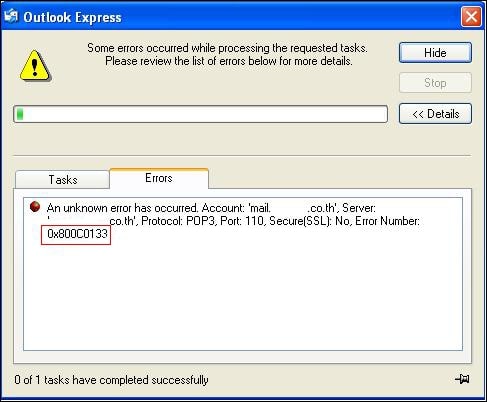
Agora vamos examinar as principais causas do erro 0x800c0133 para ajudá-lo a resolver o problema de forma mais fácil.
- O erro 0x800c0133 pode estar relacionado com o tamanho do arquivo de dados DBX ultrapassar o limite de 2 GB. Quando isso acontece, o Outlook Express exibe esse tipo de erros.
- O Registro do Windows pode estar corrompido e, nesse caso, você terá que resolver as chaves do registro e os elementos danificados.
- Esse erro também poderá ocorrer se algum vírus ou malware atacar seu computador. O vírus ou malware pode até afetar diretamente o Outlook Express e os arquivos de dados.
- O Outlook Express pode não estar corretamente instalado no seu computador Windows.
- Se os arquivos DBX do seu Outlook Express forem corrompidos, você enfrentará esses erros.
Parte 2: Soluções para resolver o erro 0x800c0133 do Outlook Express
Agora que você já conhece melhor as causas do erro 0x800c0133 do Outlook Express, é hora de procurar as soluções adequadas para resolver esse problema.
Solução 1: Repare o arquivo DBX (inbox.dbx)
Passo 1: Inicie o Outlook Express no seu computador Windows.
Acesse as "Pastas locais" e selecione a opção "Nova pasta". Isso criará uma nova pasta que você deve nomear como "Temp".
Passo 2: Transfira todas as mensagens da caixa de entrada do arquivo inbox.dbx.
Copie as mensagens para a pasta "Temp" que você acabou de criar.
Passo 3: Vá para o botão "Navegar" e selecione o destino do arquivo inbox.dbx nas configurações.
Passo 4: Encontre a guia "Ferramentas" no Outlook Express e selecione as "Opções".
Depois, avance para a guia "Manutenção", para corrigir os os problemas de envio de e-mails do Outlook Express.
Passo 5: Em seguida, selecione a opção "Pasta de Armazenamento" e depois clique em "Abrir caixa de diálogo de armazenamento".
Agora, encerre o Outlook Express.
Passo 6: Procure o arquivo inbox.dbx no local de destino.
Exclua o arquivo, reinicie o Outlook Express e recrie o arquivo inbox.dbx. Em seguida, mova todo o conteúdo copiado da pasta Temp de volta para o arquivo inbox.dbx.
Solução 2: Corrija o problema de limite de tamanho dos arquivos DBX
Passo 1: Abra o Explorador do Windows no seu computador.
Vá para o menu "Ferramentas" e selecione "Opções de pasta". Na próxima janela, vá para a guia "Visualizar" e marque a opção "Mostrar pastas e arquivos ocultos". Clique em "OK" para salvar as alterações.
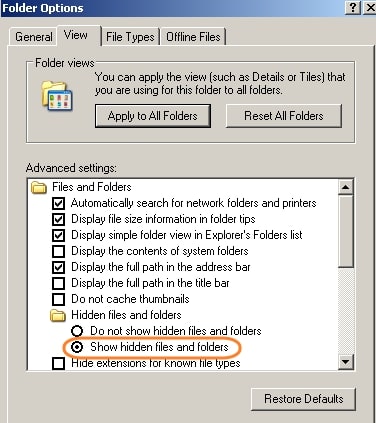
Passo 2: Vá para a pasta Outlook Express no seu computador.
Abra a pasta na localização seguinte:
C:\Documents and Settings\<SeuNome>\Local Settings\Application Data\Identities\{<OutlookExpressNome>}\Microsoft\Outlook Express
Passo 3: No Explorador de Arquivos, procure o menu "Exibir" e selecione a opção "Detalhes".
Localize o arquivo inbox.dbx que excede o limite de tamanho de 2 GB.
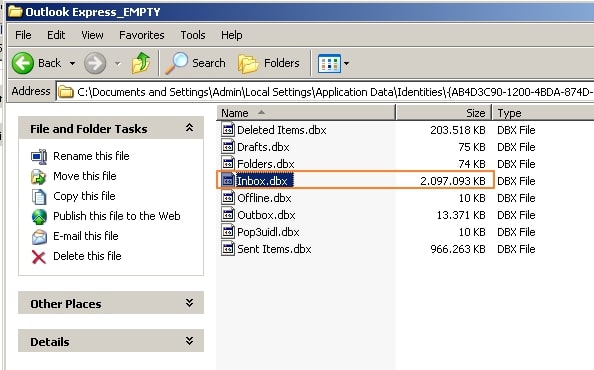
Passo 4: Depois, inicie o Outlook Express no seu computador.
Encontre a pasta de e-mail que excedeu o limite de tamanho, de acordo com o nome no Explorador de Arquivos. Clique com o botão direito do mouse na pasta no painel esquerdo e selecione "Nova pasta".
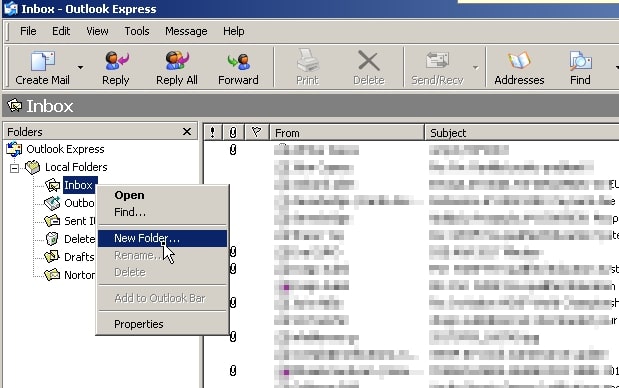
Passo 5: Digite um nome apropriado para a nova pasta.
Mova todos os dados das pastas muito grandes para essas pastas recém-criadas. Depois, volte ao Explorador de Arquivos e exclua o arquivo DBX muito grande. Feito isso, reinicie o Outlook Express e desfrute da nova pasta de caixa de entrada para armazenar seus e-mails.
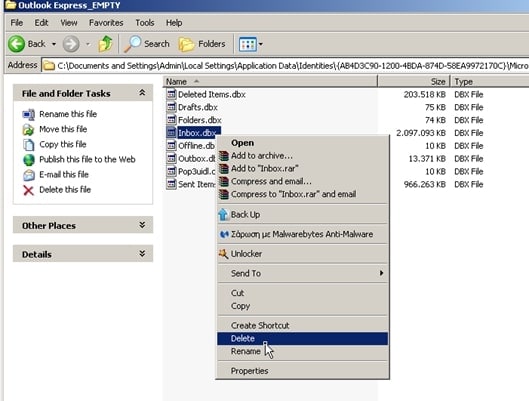
Solução 3: Repare o Registro corrompido do Windows
Passo 1: Primeiro, inicie o programa Executar no seu computador.
Você pode usar as teclas de atalho "Windows + R" para iniciar o programa Executar. Depois, digite "regedit" para abrir o Registro do Windows.
Passo 2: De seguida, navegue até à seguinte pasta:
HKEY_LOCAL_MACHINE_Software\Software\Microsoft\Windows\CurrentVersion\Run
Passo 3: Localize e exclua o arquivo Outlook Express Error 0x800c0133.
Uma vez excluído, reinicie o computador e o problema estará resolvido.
Dica extra: Repare arquivos de dados do Outlook 2007 e mais recentes
Os usuários do Microsoft Outlook também podem enfrentar problemas semelhantes ao enviar e-mails. Você usa o Outlook e está procurando uma solução para este problema? Observe que as falhas ao enviar e receber e-mails podem resultar em arquivos de dados corrompidos. Assim, é bom que você os repare rapidamente.
Wondershare Repairit for Email é o nome de uma ferramenta especializada e projetada para gerenciar e reparar arquivos de dados do Outlook no formato PST e OST. Além disso, o Repairit está disponível para computadores Windows e Mac e consegue reparar arquivos em poucos minutos. Esses recursos o tornam uma ferramenta competitiva e altamente eficaz.

-
Repare arquivos PST e OST do Outlook danificados ou corrompidos em vários cenários, como falhas no disco rígido, setores defeituosos, ataques de vírus, trojans, corrupção e mau funcionamento do Outlook, desligamento incorreto, etc.
-
Restaure rapidamente e-mails do Outlook excluídos há muito tempo e extraia e-mails, pastas, calendários e muito mais.
-
Restaure e-mails do Outlook excluídos há muito tempo com uma taxa de sucesso de 100%.
-
Repare e-mails em lote, sem limites de tamanho e visualize todos os arquivos antes de salvar.
-
Compatível com Windows 7/8/8.1/10/11, Windows Server 2012/2016/2019 e MacOS X 10.11 até macOS 12 (Monterey).
Confira os passos abaixo para reparar seus arquivos de dados corrompidos do Outlook:
Passo 1: Baixe, instale e inicie o Repairit for Email.
Para começar, baixe e instale a versão mais recente do Repairit for Email. Uma vez feito, inicie o software e clique em "Selecionar Arquivo" para importar o arquivo de dados do Outlook.

Passo 2: Adicione o arquivo de dados do Outlook corrompido.
Esta ferramenta consegue localizar o arquivo de dados do Outlook ou você também pode adicioná-lo manualmente. Clique em "Pesquisar Arquivo" e selecione a unidade de armazenamento a ser pesquisada. Por outro lado, se você sabe a localização do arquivo de dados do Outlook, clique na guia "Adicionar Arquivo" e procure o arquivo.

Passo 3: Repare e salve os dados do Outlook.
Após importar o arquivo, clique em "Reparar" para iniciar o processo de reparo. Após algum tempo, os resultados serão exibidos na janela e você pode examinar os dados reparados e selecionar tudo o que precisa. Para terminar, clique no botão "Salvar" para exportar os dados reparados do arquivo de dados do Outlook corrompido.

Conclusão
Este artigo ajudou a explicar o erro 0x800c0133 do Outlook Express. Com uma visão mais abrangente deste erro, você pode resolver os problemas de envio de e-mails com eficiência. Por outro lado, se você usa o Outlook e também enfrenta os mesmos problemas, a melhor solução é reparar os arquivos de dados do Outlook com a ajuda do Wondershare Repairit for Email. Esperamos que você consiga resolver todos os seus problemas de gerenciamento de e-mail.


